La captura de pantalla es un mecanismo útil que puede servir de utilidad. En ocasiones necesitas darle información a un colega o hacer un video personalizado que requiere la captura de pantalla. El grabador de pantalla Tunefab proporciona excelentes servicios, incluyendo captura de pantalla y muchos más. Puede que estés haciendo un tutorial corto y necesites registrar los pasos. O quizás necesitas registrar todas las acciones en la computadora y asíguardar todas las acciones para poder revisarlas de nuevo posteriormente. Al hablar de grabadores de pantalla éste es uno de los mejores actualmente.
Provee varias funcionalidades como grabación de video, edición, salvado en varios formatos, etc. Las funciones de edición no son sólo las básicas, sino que permite añadir flechas, notas, etc. Adicionalmente, permite el uso de un amplio rango de tipos de archivos, como MP4, MP3, AVI, WMA, GIF y muchos más. La herramienta está disponible tanto como para Windows como para Mac, pero lamentablemente no está disponible para teléfonos Android, iPhones, Linux, Chromebook o incluso Windows a distancia.
Parte 1. ¿Cómo usar el grabador de pantalla Tunefab?
Cuando estamos trabajando con una computadora o una laptop necesitamos una serie de características útiles. La captura de pantalla es una de esas características requeridas al llevar a cabo varias tareas en el computador. En ocasiones quieres grabar alguna reunión online porque utilizarás la información luego. O quizás estás haciendo una presentación de PowerPoint o algún tutorial corto que necesites enviar a un cliente o a un colega.
Los grabadores de pantalla son la solución perfecta para tales escenarios, ya que capturan toda la acción de la pantalla de tu computador. Ciertamente, existen herramientas de captura de pantalla preinstaladas en las laptops o computadoras, pero suelen tener algunas limitaciones técnicas. Asíque descargar e instalar el grabador de pantalla Tunefab es la mejor opción existente. El proceso del grabador de pantalla es bastante directo y rápido.
-
En tu navegador busca descargar grabador de pantalla Tunefab y luego ve al sitio web de Tunefab o IDM lib donde muestra las descargas de opción.
-
Allílo puedes descargar gratuitamente, pero esta versión de prueba o un demo, y muchas de las funciones no están disponibles. El grabador de pantalla Tunefab 2.2.70 está disponible gratuitamente y está libre de virus, ya que posee un software antivirus que lo protege. Puedes utilizar la versión 2.2.70, aunque las versiones más descargadas por los usuarios son las 2.1.6, 2.2 y 2.1. Un amplio rango de herramientas multimedia, incluyendo editores avanzados y convertidores de archivo. El proceso de instalación es también bastante sencillo.
-
Después de descargarlo, ve a la carpeta de Descargas, o a la carpeta donde lo hayas descargado. Verás el archivo de instalación del grabador de pantalla Tunefab, el cual debes abrir haciendo doble clic en él.
Después de abrirlo debes seguir las instrucciones de instalación que aparecerán en pantalla. Estos pasos son bastante sencillos, todo lo que debes hacer es presionar "Siguiente" continuamente e "Instalar".
-
Después de completar la instalación aparecerá una ventana emergente para la instalación. Tendrás que registrar el software, crear una cuenta y comprar la versión prémium del software para acceder a todas las herramientas y facilidades del software. Cabe destacar que el grabador de pantalla Tunefab sólo está disponible para Mac o Windows, asíque descargarlo en otro dispositivo no funcionará.
-
Luego de la instalación y el registro puedes usarlo a gusto, y su uso es también muy sencillo.
-
Escoge el modo de grabación - Después de abrir el grabador de pantalla Tunefab verás que éste incluye un amplio rango de opciones, incluyendo grabador de audio, grabador de video, grabador de pantalla y más. Debes seleccionar cualquiera de ellas para llevar a cabo la acción deseada.
Tomar capturas de pantalla
-
Tomar capturas de pantalla es realmente simple y rápido, todo lo que debes hacer es tocar el botón de captura de pantalla y abrir las opciones.
-
Luego, haz clic y seleccionar el área en la que quieras tomar la captura de pantalla. Esto te da la oportunidad de capturar un área seleccionada, a diferencia de otras herramientas de captura de pantalla en las que debes capturar toda la pantalla y luego recortarla.
-
El panel de opciones de captura de pantalla proporciona varias opciones como el panel de dibujo. Con esta opción puede dibujar rectángulos, círculos, añadir números, cambiar los colores de las formas y mucho más.
Grabación de audio
Puedes grabar cualquier sistema o micrófono presionando grabar.

Grabación de video
Ahora, la parte principal es el grabado de video. Esto te da la opción de habilitar o deshabilitar el sistema de sonido, el sonido del micrófono o la webcam.
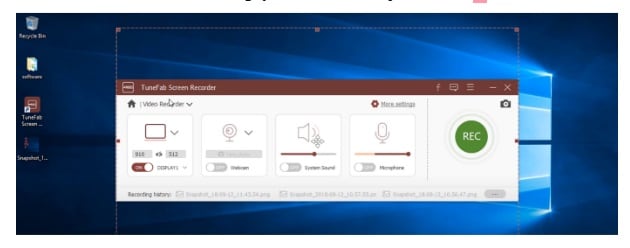
Escoger el área de grabación es vital, ya que le indica al software qué es lo que quieres grabar.
Está la opción de grabar la pantalla completa, pero esto se puede cambiar seleccionando "Personalizado". También se puede cambiar la resolución, y empezar a grabar haciendo clic en "REC".
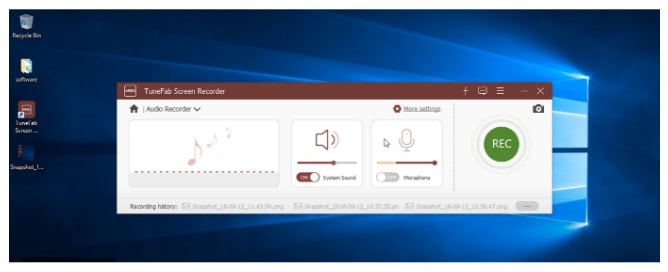
Salvar la grabación
Para mantener la grabación debe hacer clic en el botón de detener al terminar la grabación. Luego revisa la grabación y haz clic en "Guardar" en el grabador de pantalla Tunefab.
Parte 2. Pros y contras
Como todo software, este posee ventajas y desventajas que debes conocer.
Pros:
-
La personalización del área de grabado te da la flexibilidad de escoger precisamente lo que quieres grabar.
-
También tienes las opciones de ajustar el volumen del audio, añadir formas y anotaciones, etc.
-
Es un software fácil de usar, y los usuarios no requieres de habilidades de edición.
-
Es compatible con todas las versiones de Windows y Mac.
-
Se pueden personalizar los accesos directos para facilitar el proceso de grabación.
-
La herramienta es gratuita.
Contras:
-
Sí, la herramienta es gratuita, pero la versión gratuita sólo permite 3 minutos de grabación continua.
-
No se pueden cortar los videos al momento de editarlos.
-
El grabador de videos Tunefab sólo está disponible para Mac y Windows.
Parte 3. La mejor alternativa al grabador Tunefab
Si no estás satisfecho con el grabador de pantalla Tunefab la mejor alternativa como grabador de pantalla es Filmora. Éste es un software excelente para la grabación y edición de videos. Después de descargarlo e instalarlo, abre el programa para grabar. A la izquierda haz clic en las opciones de pantalla completa o grabación personalizada. También puedes seleccionar las opciones de grabación de audio y micrófono, asícomo controlar el volumen, o habilitar o inhabilitar estas opciones.

Puedes optar por la configuración por defecto de la esquina inferior derecha y escoger el destino de guardado. También puedes seleccionar los cuadros por segundo, y marcar la opción en la que se muestran los clics del mouse. Luego haz clic en el botón rojo para empezar a grabar, la interfaz hará un conteo regresivo de 3 segundos antes de empezar a grabar. Puedes presionar F9 para empezar o detener la grabación.
Conclusión
El grabador de pantalla Tunefab es una de las mejores herramientas para la grabación de pantalla actualmente. Algunas de las opciones como poder seleccionar el área de grabado y la edición avanzada hacen de ésta una poderosa herramienta de grabado. Pero también posee una cuota importante de desventajas. De la reseña del grabador de pantalla Tunefab se desprende que sólo funciona para Mac y Windows. Asíque la mejor alternativa es Wondershare Filmora, ya que posee las mismas opciones y hasta más.


